Execute o Winscope localmente ou acesse-o em um servidor da Web.
É possível capturar rastreamentos usando o Winscope para desenvolvimento e depuração locais. O Winscope usa o adb, que oferece suporte à conexão de dispositivos via USB ou Wi-Fi.
Ao iniciar o Winscope, a tela Coletar rastreamentos aparece.
Conexão do dispositivo
É possível conectar dispositivos no Winscope usando o Winscope Proxy ou o Web Device Proxy. Por padrão, a página inicial do Winscope mostra a interface de configuração da conexão do Winscope Proxy.
Para começar a capturar rastreamentos, escolha um dos seguintes mecanismos de conexão de dispositivo.
Configuração do proxy do Winscope
Siga estas etapas para configurar o proxy do Winscope:
Na seção Coletar rastreamentos da página inicial, selecione Proxy do Winscope no menu Selecionar tipo de conexão:
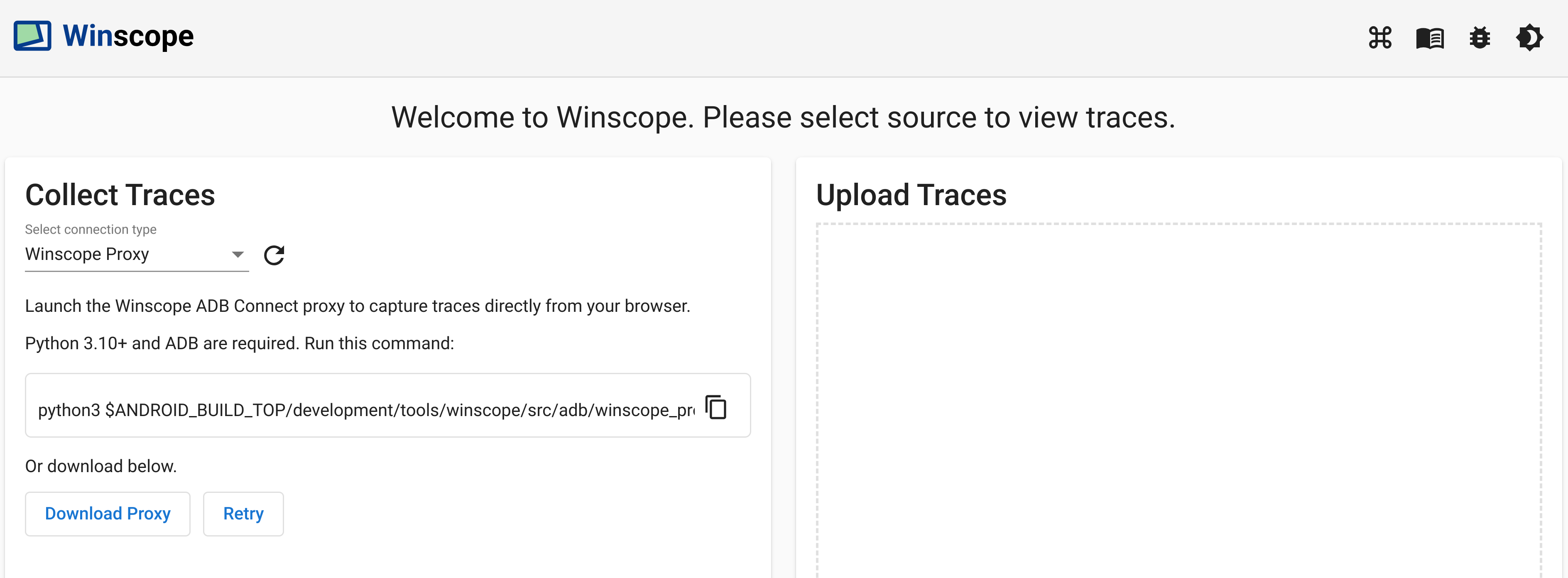
Figura 1. Capture rastros usando o Winscope Proxy.
Execute o comando a seguir para iniciar o proxy Winscope ADB Connect e capturar rastreamentos diretamente do navegador:
python3 $ANDROID_BUILD_TOP/development/tools/winscope/src/adb/winscope_proxy.pyObserve o token de proxy do Winscope exibido no terminal após a execução.
Depois de iniciar o proxy Winscope ADB Connect, a tela muda da seguinte forma. Para estabelecer a conexão inicial com o proxy, insira o token de proxy do Winscope da etapa 3 e clique em Conectar.
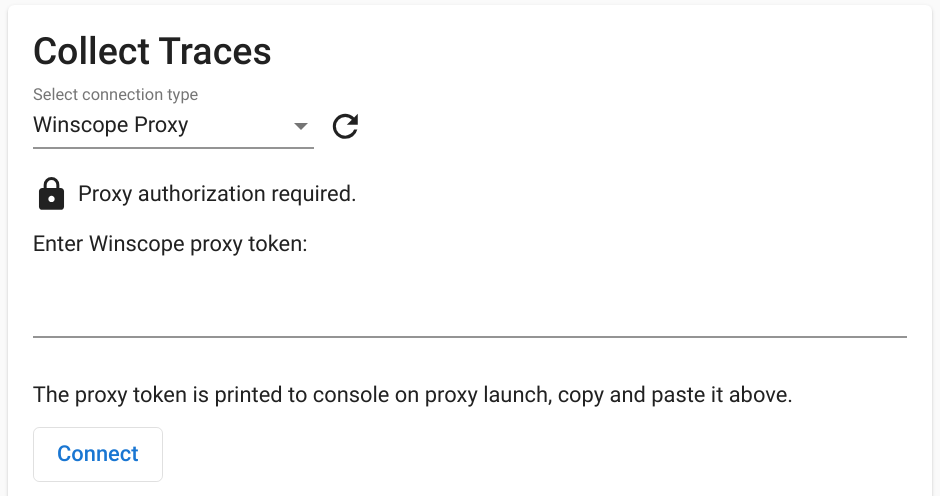
Figura 2. Conecte-se ao Winscope Proxy.
Configuração do proxy de dispositivo da Web
Siga estas etapas para configurar o proxy de dispositivo da Web:
Na seção Coletar rastreamentos da página inicial, selecione Proxy de dispositivo da Web no menu Selecionar tipo de conexão:

Figura 3. Capture rastreamentos usando o proxy de dispositivo da Web.
Se você não tiver o daemon de proxy de dispositivo da Web na sua máquina, clique em Instalar ou execute o instalador.
Aprove o acesso de origem ao proxy de dispositivo da Web na caixa de diálogo.
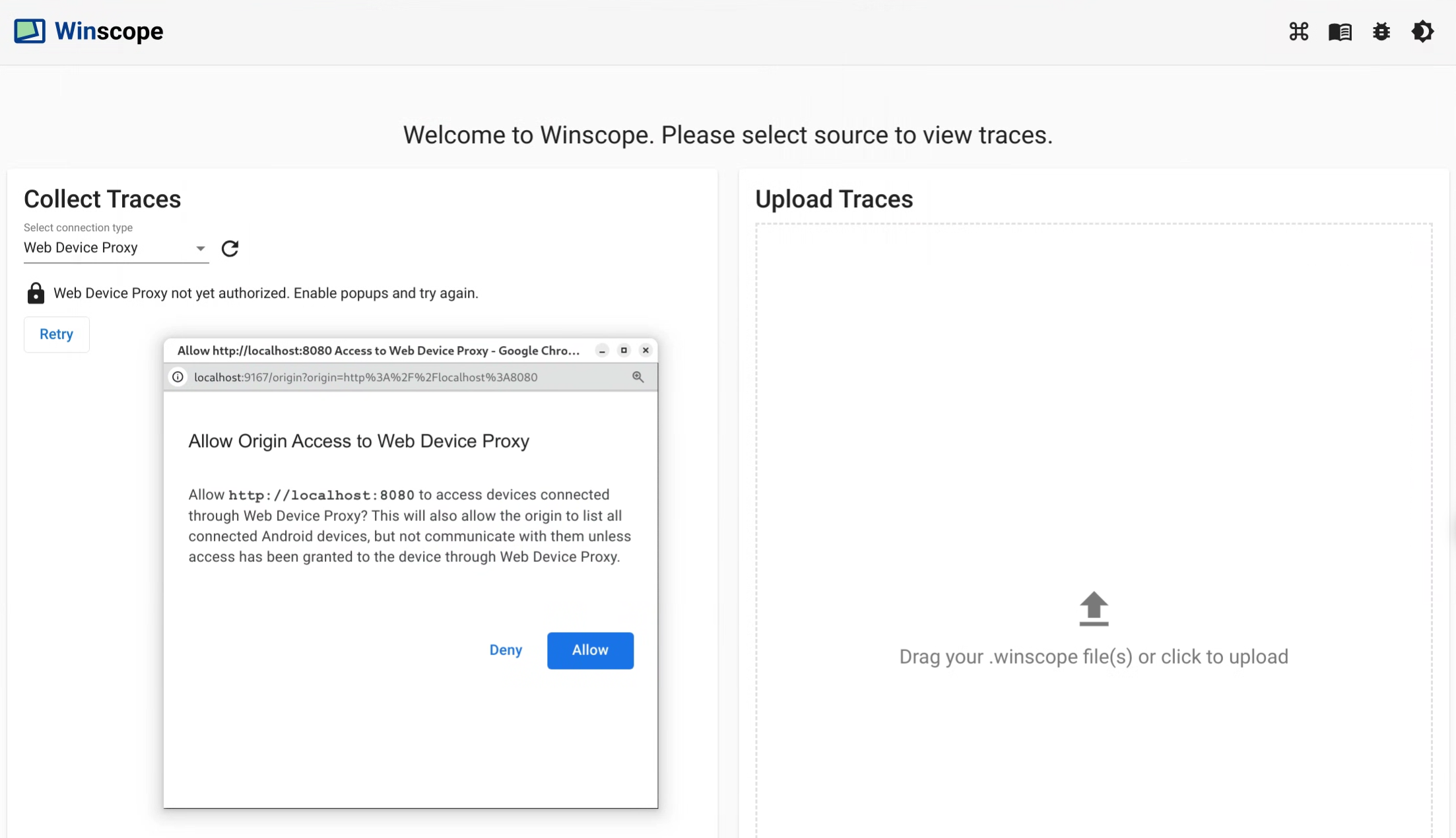
Figura 4. Autorize a origem.
Aprove o acesso de cada novo dispositivo na primeira vez que você se conectar a ele. Se a caixa de diálogo não aparecer automaticamente, clique no ícone
lock_openao lado do dispositivo: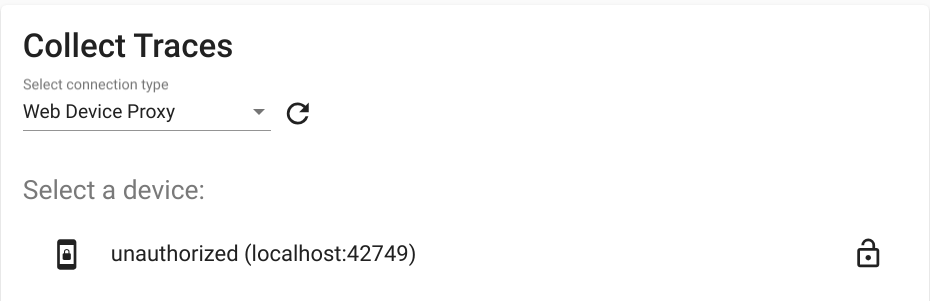
Figura 5. Autorizar dispositivo.
Rastreamentos
Siga estas etapas para coletar traces:
Quando conectado, para iniciar o processo de captura, selecione os destinos e configure as configurações. Em seguida, clique em Iniciar rastreamento para começar a captura:
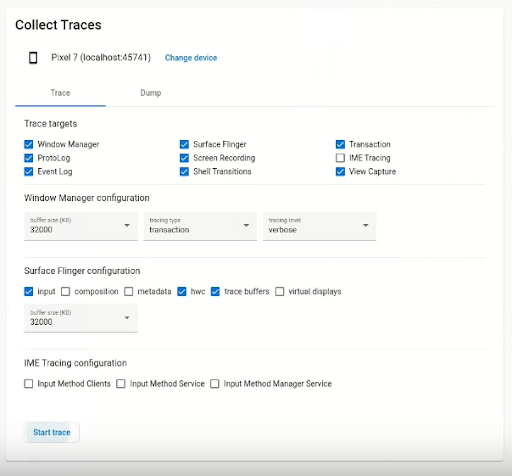
Figura 6. Colete rastros no Winscope.
Para interromper a captura, clique em Encerrar rastreamento:
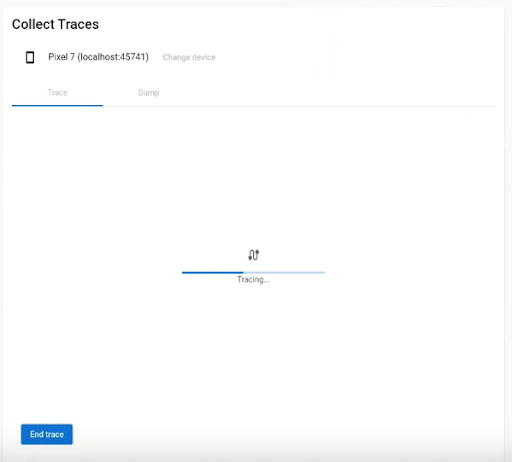
Figura 7. Encerre o rastreamento no Winscope.
Opções de rastreamento
Esta seção descreve as opções para cada tipo de rastreamento.
Gravação de tela
Com o Winscope, é possível gravar a tela de vários monitores. Escolha uma tela no menu para gravar. Se você não fizer uma seleção, o Winscope vai gravar a tela ativa por padrão.
SurfaceFlinger
Tamanho do buffer:ajusta o tamanho do buffer de anel na memória para o rastreamento do SurfaceFlinger. Um buffer maior permite a coleta de mais dados, mas aumenta o uso da memória.
Entrada:se a superfície contiver dados de entrada, rastreie os detalhes da janela de entrada.
Composição:rastreia o tipo de composição e a região visível.
Metadados:rastreia metadados adicionais da superfície, incluindo camadas fora da tela.
HWC:rastreia mais metadados não estruturados do compositor de hardware.
Buffers de rastreamento:configura o SurfaceFlinger para rastrear todas as mudanças de buffer na superfície. Por padrão, o SurfaceFlinger rastreia um novo estado somente quando a geometria é alterada.
Exibições virtuais:inclui camadas de exibição virtual no rastreamento.
WindowManager
- Tamanho do buffer:ajusta o tamanho do buffer de anel na memória para o rastreamento do WindowManager. Um buffer maior permite a coleta de mais dados, mas aumenta o uso da memória.
Tipo de rastreamento:define as opções de frequência para coleta de estados:
- frame:nesse modo, o WindowManager despeja um único estado por frame, garantindo que apenas estados válidos do WindowManager sejam capturados. Esse modo tem a menor sobrecarga de desempenho.
- transaction:esse modo registra um estado do WindowManager sempre que uma transação é confirmada. É possível confirmar várias transações em um frame, o que permite depurar estados intermediários do WindowManager durante um frame. No entanto, esse modo tem uma sobrecarga de desempenho maior em comparação com o modo de frame.
Nível de rastreamento:determina o nível de detalhamento dos rastreamentos do WindowManager:
- verbose:inclui todas as janelas e informações de configuração para cada janela. Esse modo tem o maior overhead de memória e desempenho.
- debug:inclui informações sobre todas as janelas, mas registra apenas a configuração da janela se ela tiver uma configuração de substituição solicitada.
- Crítico:inclui as mesmas informações do modo de depuração, mas apenas as janelas visíveis. Esse modo tem a menor sobrecarga de memória e desempenho.
Despejos
Para fazer um despejo de estado usando o Winscope, em Coletar rastreamentos na página inicial, selecione a guia Despejo e clique em Despejar estado:
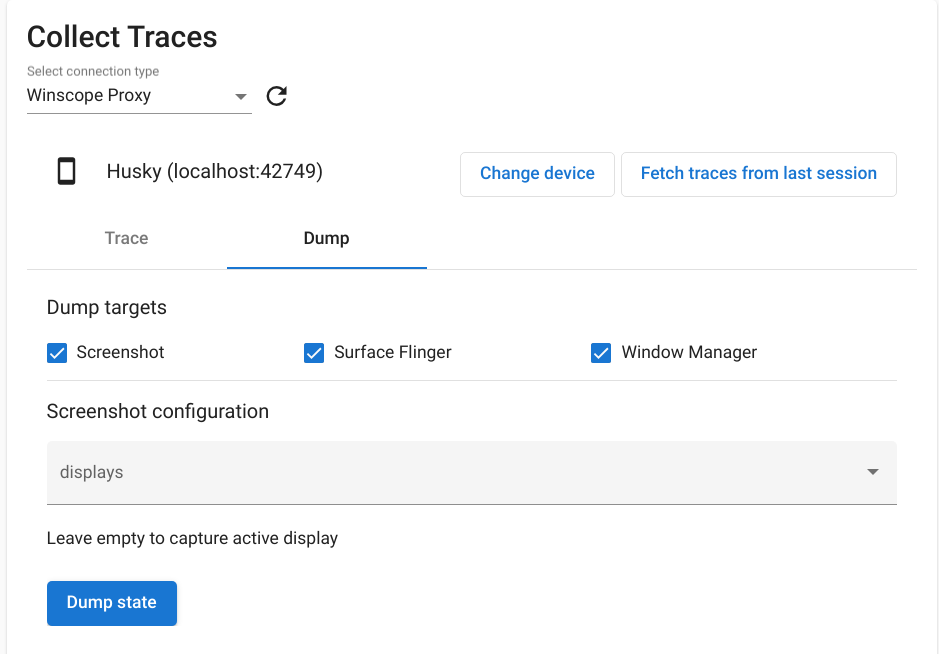
Figura 8. Despejar estado no Winscope.
Configuração de captura de tela
O Winscope permite fazer uma captura de tela para várias telas. Escolha uma tela no menu para fazer uma captura. Se nenhuma seleção for feita, uma captura de tela será coletada para a tela ativa.

